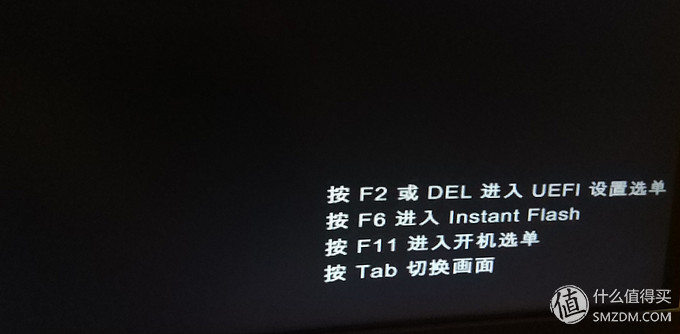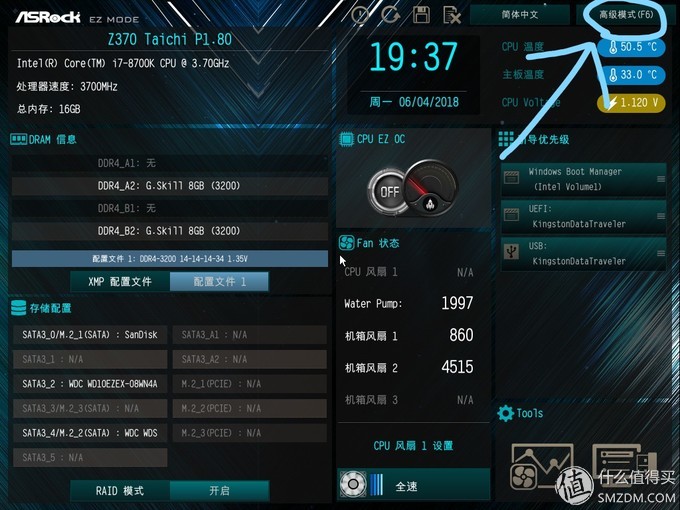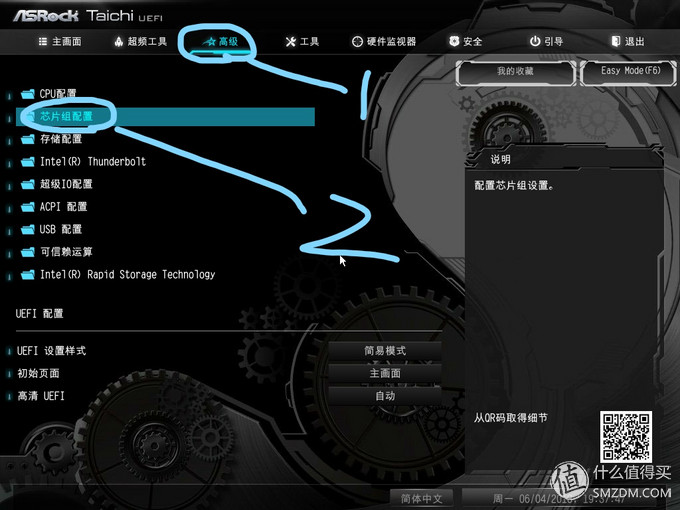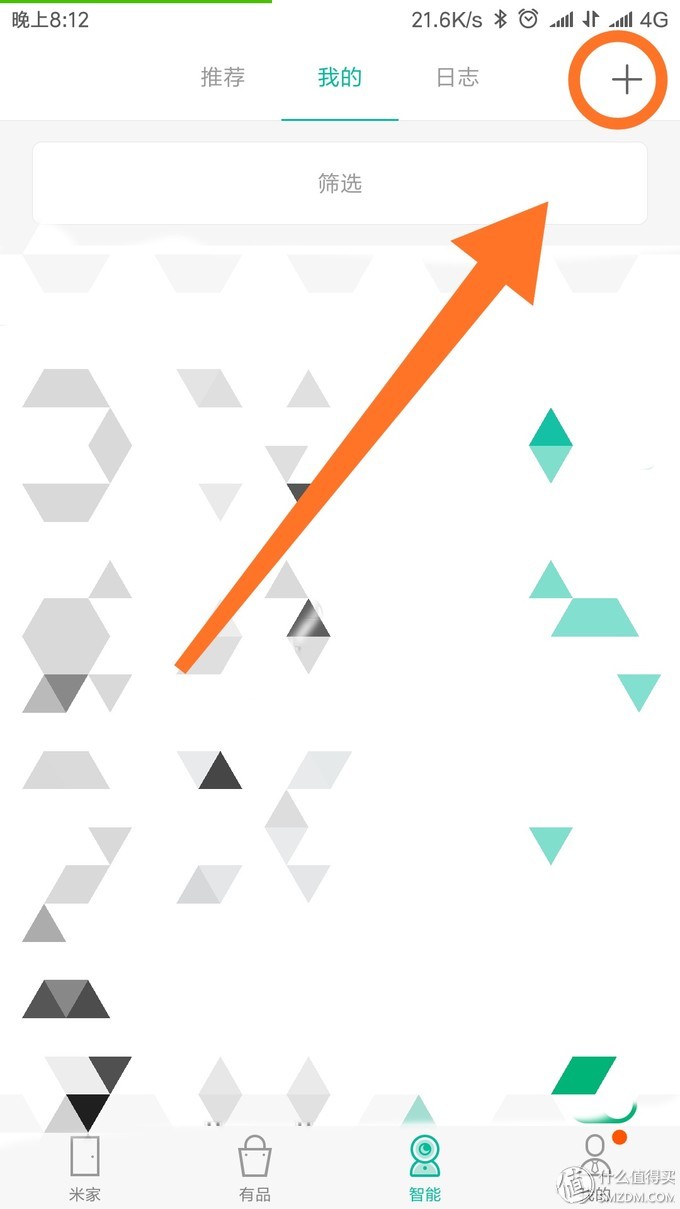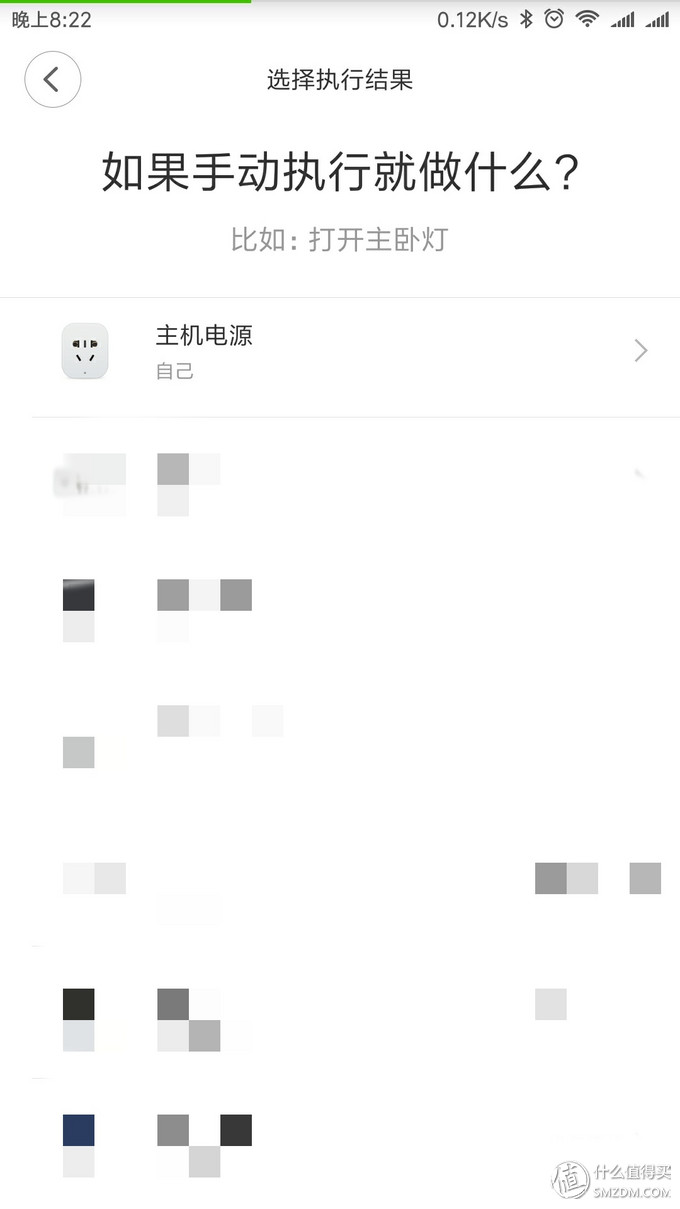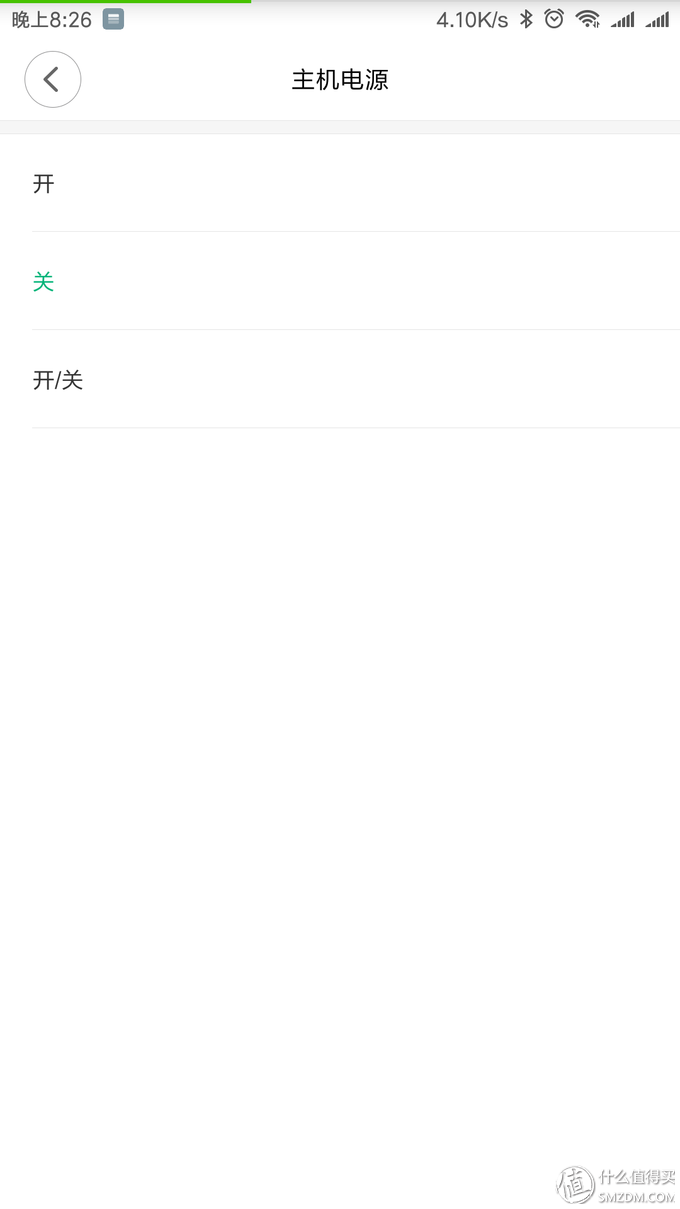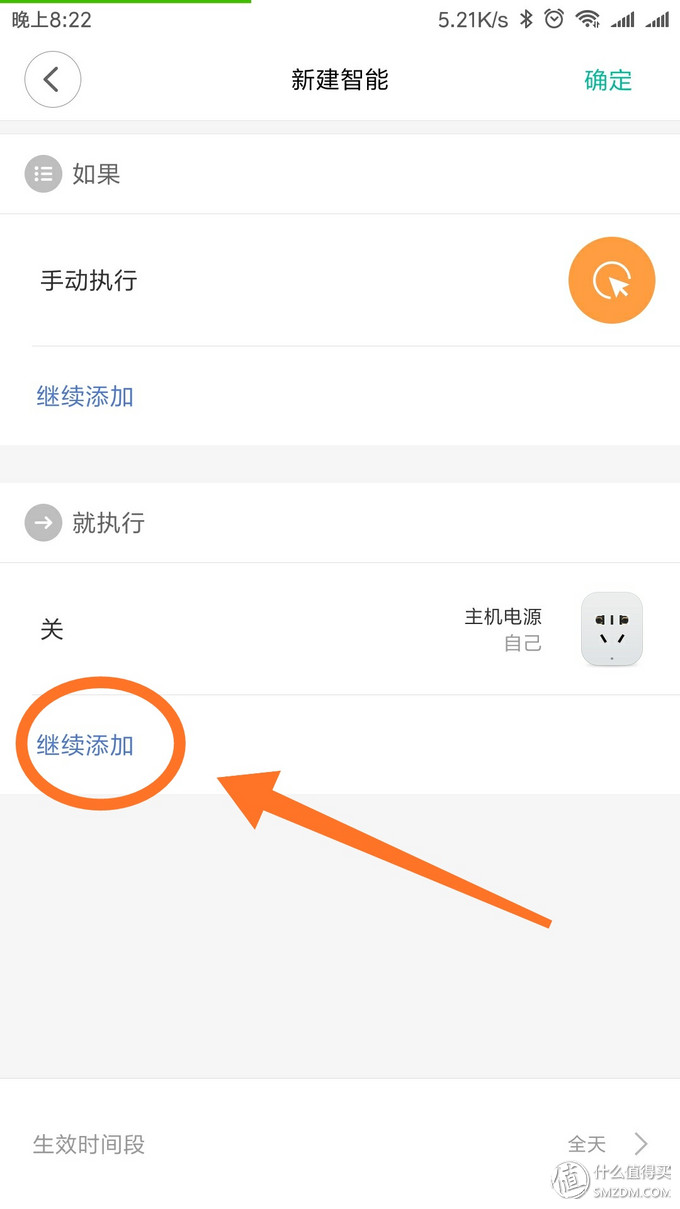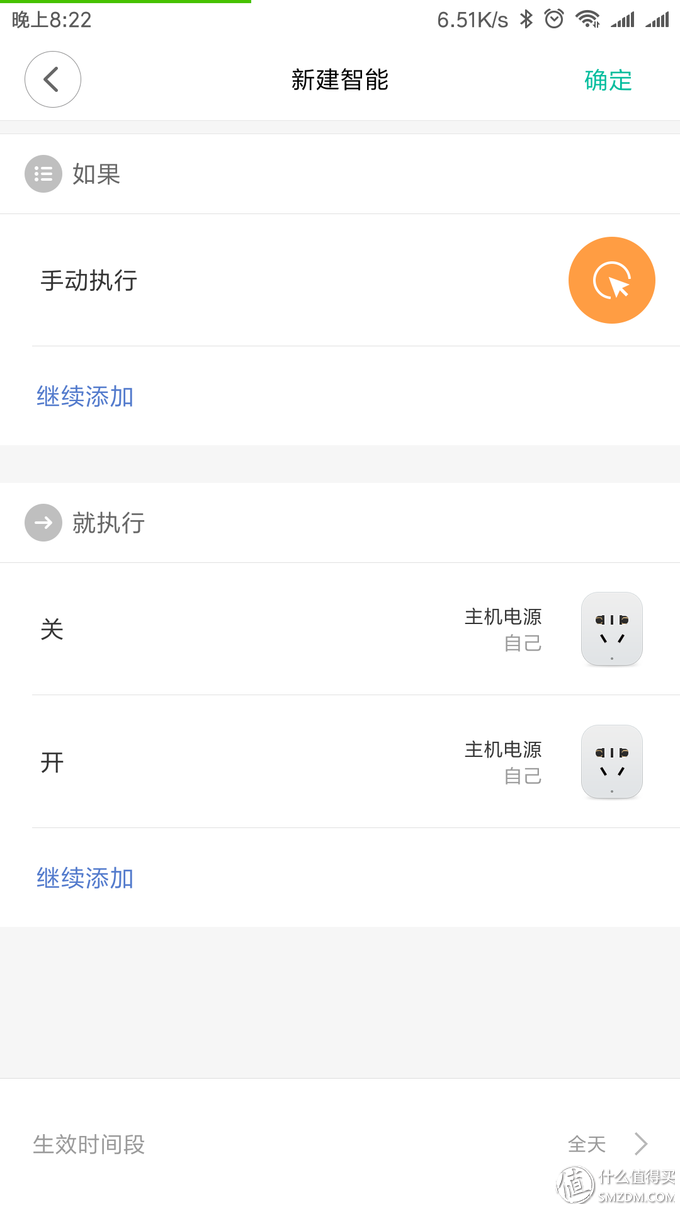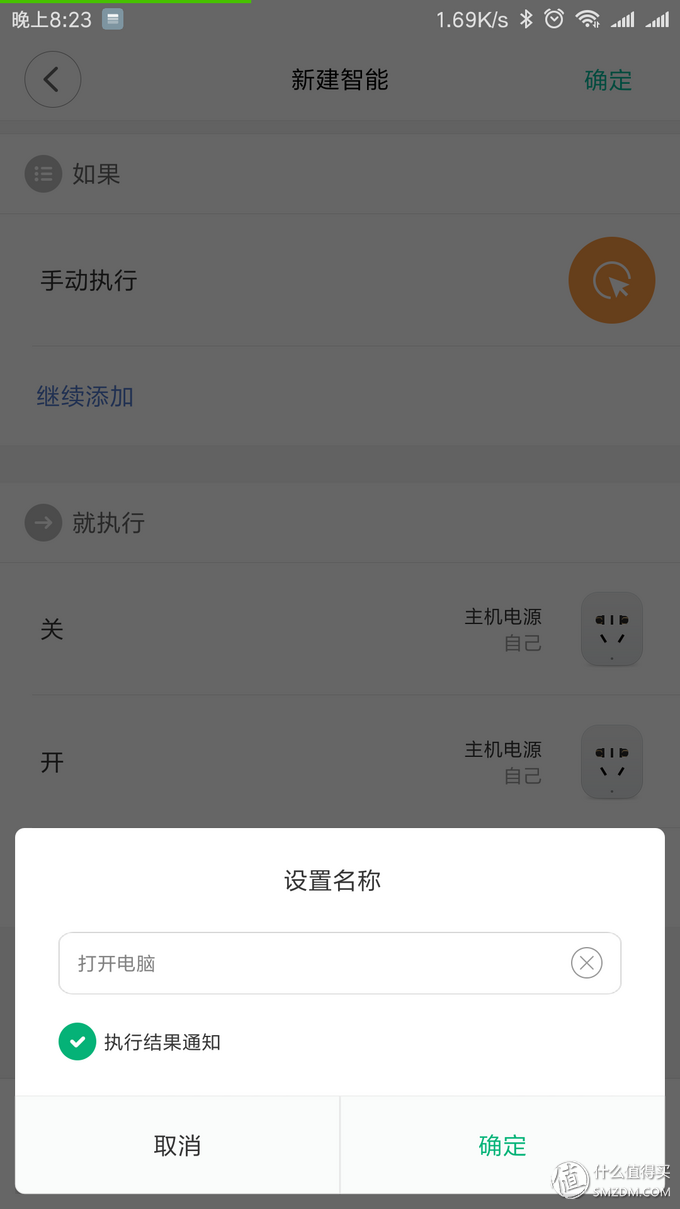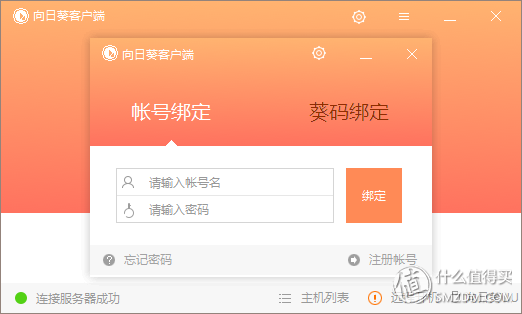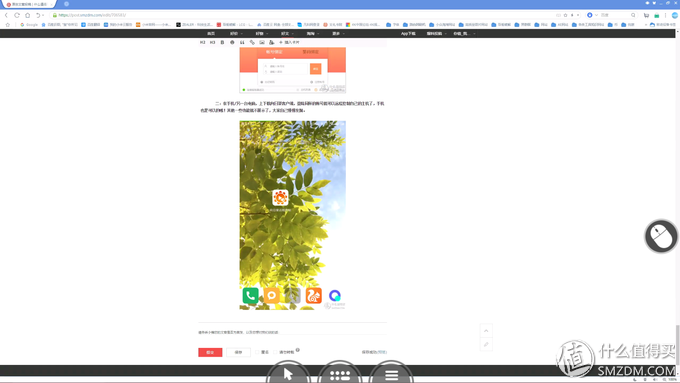追加修改(2018-06-08 16:23:42):
注意事项:设置智能插座开光的时候,在开合关之间加入一个等待时间,因为需要让主板完全断电,我的是设置了10秒。 这两天看评论,感谢大家提出的问题,看到问题这里回答一下。 问题A:说突然断电对电脑不好? 回答B:只有电脑在关机状态下才需要远程开机!怎么会突然断电呢!
嗯,,,,写这一篇文章是因为换了一种方式解决了一个难题,所以想写出来分享给大家,第一次在值得买上写文章,肯定会有不足,望大家海涵!
片头开始:
事情是这样的,今天突然间想让自己在家的电脑可以远程开机并进行远程控制,于是就兴冲冲的跑网上找资料,看了一个下午的资料,发现有点太复杂(对于小白来说,我也是小白),网上现在常规的做法是要操作三块区域,电脑主板设置·路由器后台设置·DDNS动态域名  orz
orz
这三个随便搞一个都好麻烦,而且大家的设备都不一样,导致有些设置名称不一样非常的难找,并且就算设置好了到后面最后也不一定可以,我说的其实就是我的经历。就在我准备放弃这个想法的时候突然看见我之前放在桌子上的米家智能插座基础版, 当时我的脑袋就像被插了一个灯泡一样亮了,我仿佛抓住了什么东西。就是下面这货!!!卡片也给大家放上了。。
当时我的脑袋就像被插了一个灯泡一样亮了,我仿佛抓住了什么东西。就是下面这货!!!卡片也给大家放上了。。
我想起我装电脑的时候看到过主板BIOS设置里有个选项是交流/电源断电恢复选项,其意思就是,主板在断电恢复后是关机,还是自动启动。
之前装电脑时看到这个选项没有什么想法,当然是选择断电恢复后关机,万一停电又来电,电脑开了不就浪费点了嘛!但是现在和米家智能插座基础版放在一起,哈哈,你肯定也想到了,对,就是把电源插在智能插座上,通过对智能插座的开关实现远程开启电脑的目的!
好!正片开始,刚才那是片头:
完成我们的目标远程开机和远程控制需要准备一下东西:
1:米家智能插座基础版
2:支持设置交流/电源断电恢复选项的主板(我上网查了一下,挺多主板都支持的)
3:向日葵客户端 for Windows (点击下载)
OK!第一部分:
一:首先我们设置主板,以我的华擎太极Z370为例,按下开机键后👉狂按F2(有些品牌不一样,大家可以自己查一下),进入BIOS。
二:按F6进入高级模式,选择高级👉芯片组配置
三:拉到下面就有交流/电源断电恢复选项,选择👉开机👉最后记得按F10保存并退出,电脑会重启。
这样主板就设置好了,这一步大家看看自己的电脑主板有没有这个选项,如果有就可以继续。没有的同学看看直接拔插电脑电源看看会不会重启,如果会的话也可以继续。不会的那你就静静的看看吧!
第二部分;
一:把电脑关闭,电源插头接到智能插座上,插座开启,连上WiFi,绑定小米账号(这个我就不说了,大家自行解决),打开米家APP👉选择智能👉点击右上角的加号👉我们新建一个场景。
二:选择第一个👉手动执行👉主机电源(选择你的插座,这个命名是可以自己设置的)👉选择(关)
三:接着选择👉继续添加👉还是选择插座👉这次选择(开)
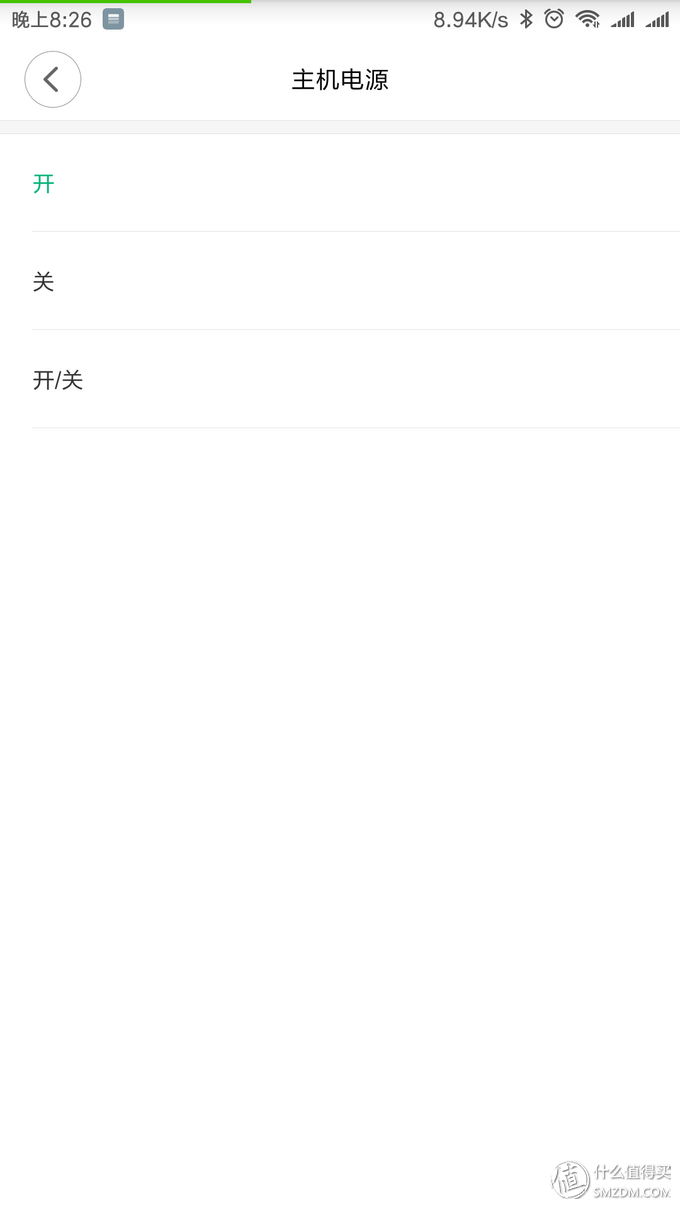 四:点击右上角的确定👉会让设置名称,设置好名称,米家APP的设置就结束了。
四:点击右上角的确定👉会让设置名称,设置好名称,米家APP的设置就结束了。
这一步结束后,远程开机就已经实现了。接下去大家用什么远程软件都可以了呢!
第三部分:
我这边就拿向日葵做演示,其他软件大家就自便了哦!
下载安装 向日葵客户端 for Windows(点击下载)下载安装过程就不上图了。。。。懒啊!
一:账号绑定(没有账号就先注册哦)
二:在手机/另一台电脑,上下载向日葵客户端,登陆同样的账号就可以远程控制自己的主机了,手机也是可以的哦!其他一些功能就不展示了,大家自己慢慢发掘。
三:这张图片就是手机上远程控制电脑的图片了!